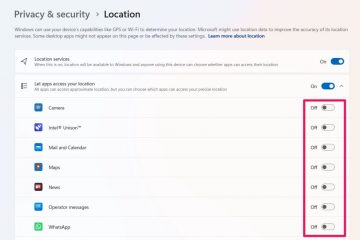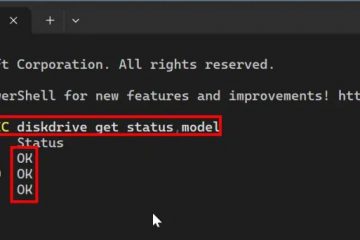RAW indica que no hay un sistema de archivos adecuado en los medios extraíbles. Tradicionalmente, solo los discos ópticos como CD o DVD usaban formatos RAW como el modo CD 1/2 , DVD, BD, etc. Otros medios de almacenamiento, como los dispositivos USB, necesitan un sistema de archivos adecuado como NTFS, FAT32 y exFAT para funcionar.
Sin embargo, si hay errores en la información de partición de los dispositivos USB, su sistema no los reconoce y considera que tienen un sistema de archivos RAW. En tales casos, no puede abrir la unidad. Además, incluso al intentar ejecutar CHKDSK en la unidad, aparece el mensaje de error”El tipo de el sistema de archivos es RAW. CHKDSK no está disponible para unidades RAW.“
En tales casos, debe convertir el sistema de archivos a uno apropiado para resolver el problema. Sin embargo, también es posible que su sistema esté confundiendo algunos sistemas de archivos poco comunes como ReFS como RAW, que requieren otras soluciones.
Causas de”El tipo de sistema de archivos es sin procesar”
Estas son las posibles causas del error”El tipo de sistema de archivos es sin procesar”:
Daños en los sectores del disco. Daño físico en la unidad. Malware que afecta la información de la partición. Fallas repentinas de energía al formatear el disco.
¿Cómo reparar”El tipo de sistema de archivos es sin procesar”en Windows?
Antes de comenzar, intente recuperar el contenido de la unidad USB utilizando algún software de recuperación para compensar cualquier pérdida de datos. Después de eso, siga las posibles soluciones a continuación para resolver su problema.
Instalar la actualización fuera de banda del 17 de enero de 2022
El 11 de enero de 2022, Windows lanzó actualizaciones que también introdujeron algunos errores menores en Windows Su sistema no podrá montar una unidad extraíble con el Sistema de archivos resistente (ReFS) o lo montará como RAW, lo que provocará este problema.
El Actualización fuera de banda del 17 de enero de 2022 resuelve el problema, por lo que debe descargar e instálelo para solucionar su problema.
Sin embargo, una cosa que debe tener en cuenta es que el parche solo funciona para ReFS 2 y versiones posteriores. Microsoft suspendió el soporte para ReFS 1.x en febrero de 2022.
Entonces, si su disco usa dicho archivo para rmat, la única opción que tiene para abrirlo en Windows es revertir su sistema desinstalando las actualizaciones correspondientes. Puede buscar en Internet qué actualización desea desinstalar.
Como alternativa, puede hacer una copia de seguridad de la unidad en otra computadora con una versión anterior de Windows y formatearla con un formato de archivo compatible.
Formatee la unidad externa
Si su unidad externa no tiene un sistema de archivos resistente, la única manera de resolver el problema es formateando la unidad y convirtiéndola a un formato de archivo compatible. Hay muchas formas de hacerlo, pero hemos incluido los pasos para usar la línea de comandos de Diskpart (CLI) para el proceso.
Presione Win + R para abrir Ejecutar. Escriba diskpart y presione Entrar para abrir esta CLI. Ingrese el siguientes comandos: list disk (Aquí, anote el número de disco del disco externo en formato RAW) select disk # (Reemplace # con el número de arriba) list volume (Anote el número de volumen de la partición en formato RAW) select volume # (Reemplace # según corresponda) format fs=fat32 quick (Puede reemplazar fat32 con NTFS u otros sistemas según sus preferencias)
Si este método falla, debe borrar toda la información de formato de la unidad y formatearla nuevamente. Para hacerlo, abra la CLI de Diskpart e ingrese los siguientes comandos mientras reemplaza los componentes necesarios:
list diskselect disk #list volumeselect volume #cleancreate partición formato primario fs=fat32 quick
Si no puede formatear la unidad o formatear tampoco lo hace accesible, es probable que la unidad esté fallando. Debe reemplazarlo por uno funcional en tal escenario.